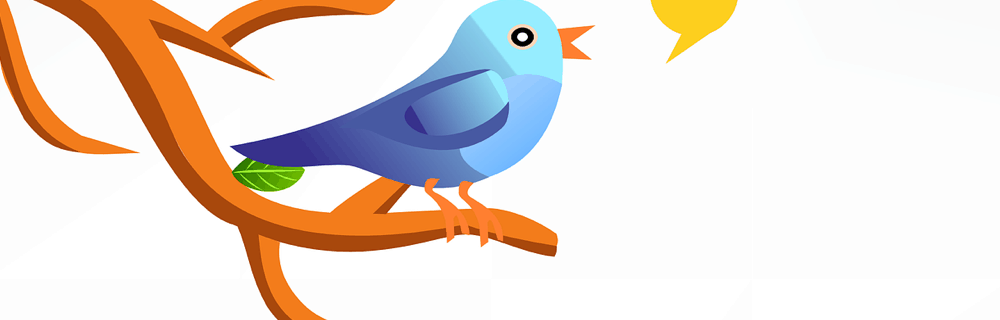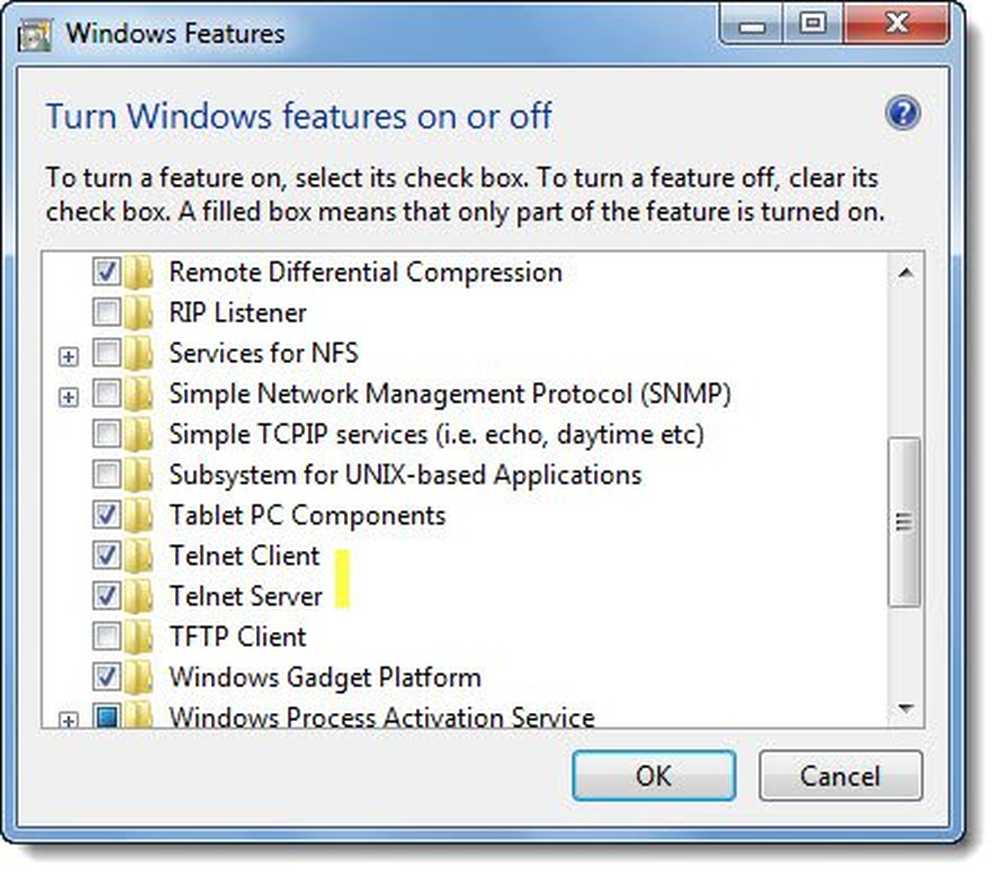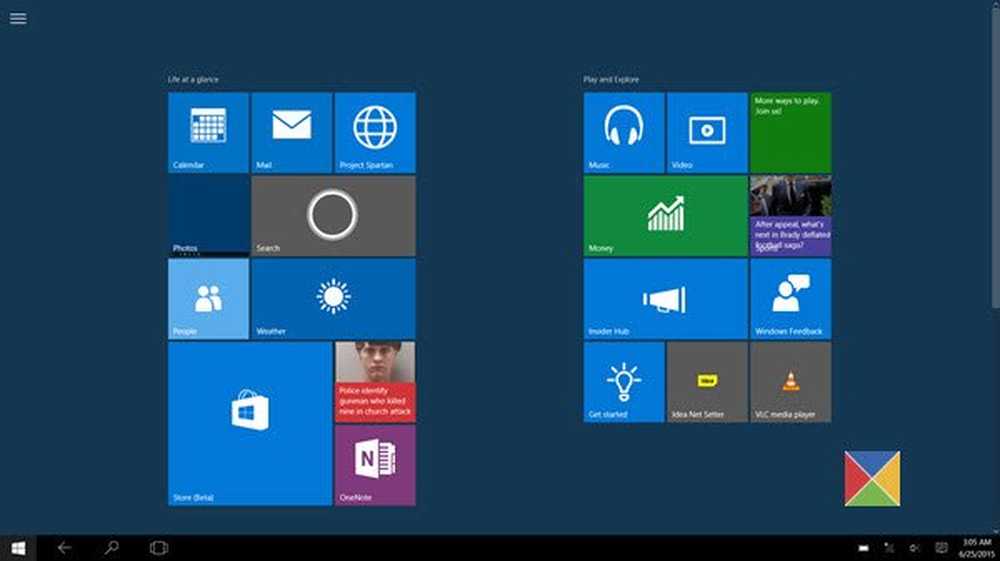Activer la barre d'état dans le Bloc-notes sous Windows 10/8/7
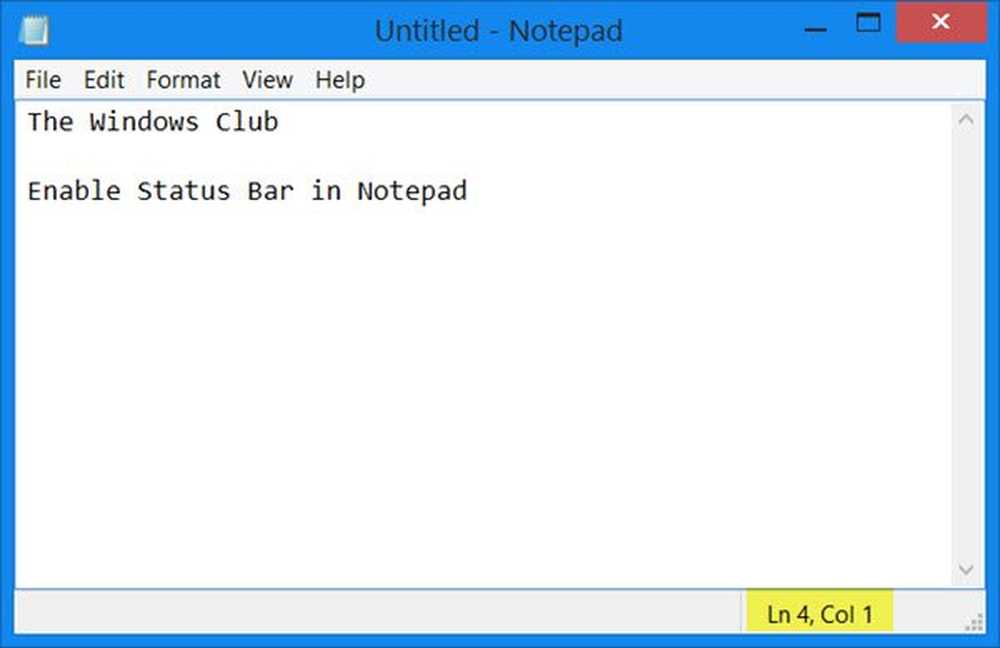
Si vous utilisez fréquemment le Bloc-notes, vous avez peut-être remarqué que l'option Barre d'état sous Afficher est toujours grisée ou désactivée. Dans cet article, nous verrons la raison de cela et comment vous pouvez activer la barre d'état dans le Bloc-notes - via l'interface utilisateur du Bloc-notes elle-même ou avec un réglage de registre.
La barre d'état apparaît au bas du Bloc-notes et fournit des informations telles que le nombre de lignes et le nombre de colonnes. le texte occupe.
Maintenant, si vous cliquez sur Afficher, vous verrez que l’option Barre d’état est grisée. Cliquez sur Format et décochez l'option Word Wrap. Maintenant, revenez en arrière et vous verrez que l'option Barre d'état est disponible et que vous pouvez l'activer..

Ce n'est pas un bug, mais c'est par conception!
Si vous voulez utiliser le Barre d'état sous Voir ou Aller à (Ctrl + G) sous les options d'édition, vous devrez désactiver Word Wrap sous Format en premier, puisque Word Wrap gâche avec des sauts de ligne. C'est ainsi que le Bloc-notes a été programmé.
Activer la barre d'état dans le bloc-notes
Mais si vous le souhaitez, vous pouvez via le registre Windows forcer le Bloc-notes à toujours activer la barre d'état..
Pour ce faire, exécutez regedit et accédez à la clé suivante:
HKEY_CURRENT_USER \ Software \ Microsoft \ Notepad
Ici changer le StatusBar Valeur DWORD de 0 à 1. Appuyez sur F5 pour actualiser le registre.

Maintenant, ouvrez le Bloc-notes. Vous verrez la barre d'état activée.
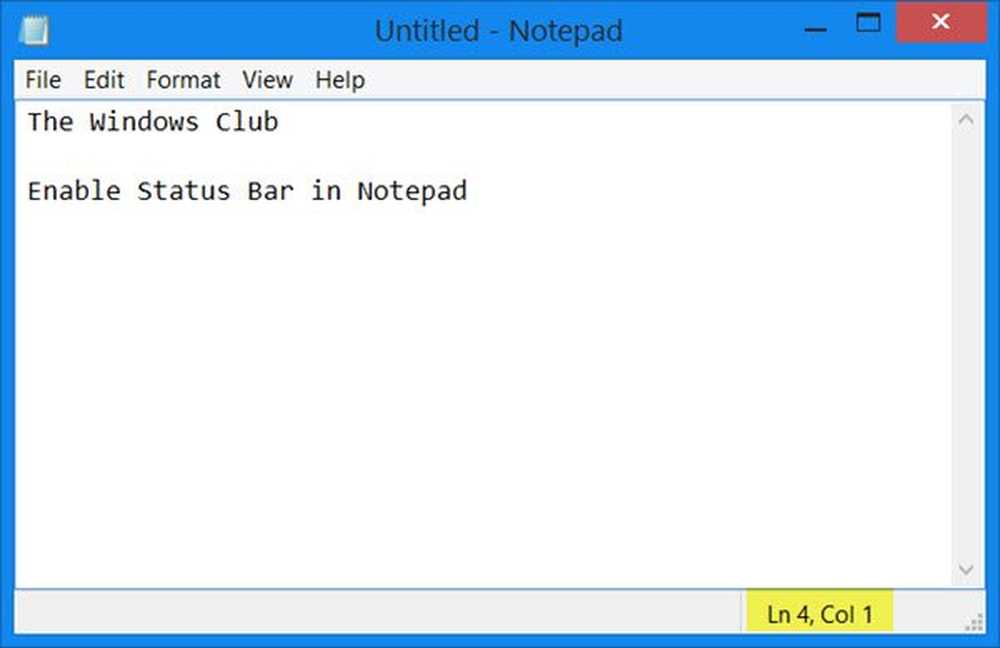
J'espère que cela fonctionne pour toi!
Vous cherchez plus pour obtenir le maximum de Bloc-notes? Découvrez ces trucs et astuces du Bloc-notes.